Vienas iš populiariausių „sandboxed“ vaizdo žaidimų, prieinamas „Minecraft“. Pirmą kartą išleista 2009 m. „Minecraft“ turi keletą nuostabių funkcijų. Žaidėjai gali statyti viską, pradedant paprastais namais ir baigiant dangoraižiais, tyrinėti begalinius pasaulius, amatus ir kovoti dėl išgyvenimo blokiniame 3D sukurtame pasaulyje.
Iki 2019 m. Pabaigos „Minecraft“ yra vertinamas kaip antras perkamiausias visų laikų vaizdo žaidimas. Papildoma fantastiška šio žaidimo savybė yra ta, kad galite nustatyti savo „Minecraft“ serverį.
Vienas svarbiausių „Minecraft“ serverio privalumų yra tai, kad jūs esate visiškai atsakingas už savo bendrą žaidimų patirtį. Jūs turite konfigūruoti savo nustatymus serveryje kaip administratorius. Žaisdami galite pasinaudoti suteiktomis administratoriaus privilegijomis. Galite padaryti „Minecraft“ serverį prieinamą tik jums ar kitiems žaidimų draugams arba paviešinti, kad visi galėtų jį pasiekti.
„Minecraft Server“ diegimas „Linux“
Šioje pamokoje sužinosite, kaip įdiegti „Minecraft“ serverį į „Linux“ ir mėgautis fantastiška žaidimų patirtimi su draugais. „Linux“ yra puikus pasirinkimas norint sukurti „Minecraft“ serverį, nes jis yra žinomas dėl stabilumo ir patikimumo palaikant serverius. Mūsų pasirinktas „Linux“ platinimas yra „Ubuntu 20“.04 LTS. Sekite toliau, nes mes suteiksime jums žingsnis po žingsnio nustatydami ir paleisdami „Minecraft“ serverį.
Būtinos sąlygos
Norėdami pradėti naudotis šia pamoka, jums reikės;
- „Ubuntu 20“.04 kompiuteris su visomis „Sudo“ privilegijomis. Reikalingos administratoriaus teisės, nes reikės įdiegti papildomus paketus
- Aktyvus interneto ryšys
1 žingsnis - įdiekite reikiamus programinės įrangos paketus ir konfigūruokite ugniasienę
Šiame žingsnyje mes įdiegsime keletą programinės įrangos, įskaitant „Java“ ir „Screen“. Ekranas yra būtinas norint paleisti „Minecraft“ serverį kaip foninį procesą.
Paprastai prieš diegdami naujus paketus, įsitikinkite, kad APT paketų tvarkyklė ir sistema yra atnaujintos. Atlikite tai atlikdami toliau pateiktas komandas.
sudo apt atnaujinti
Dabar mums reikės įdiegti „OpenJDK“ 8 „Java“ versiją. Mes pasirinksime JRE be galvos, nes tai yra minimali versija be GUI programų palaikymo. Tai daro idealų pasirinkimą, nes turime paleisti „Java“ serveryje. Vykdykite toliau pateiktą komandą.
sudo apt įdiekite openjdk-8-jre-headless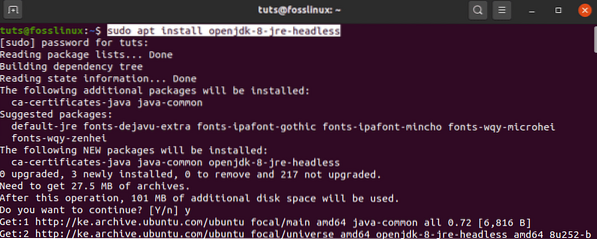
Tada mes įdiegsime ekraną. Kaip aprašyta aukščiau, „Screen“ leidžia „Minecraft“ serveriui veikti kaip foninį procesą. Jei paleistumėte „Minecraft“ serverį terminale ir vėliau uždarytumėte terminalą, tai automatiškai nužudytų serverį. Su „Screen“ mūsų „Minecraft“ serveris toliau veiks fone. Vykdykite toliau pateiktą komandą.
sudo apt įdiegimo ekranas 
Įdiegę reikiamus programinės įrangos paketus, dabar turime sukonfigūruoti užkardą. Siekiame leisti prisijungti iš „Minecraft“ per 25565 prievadą (numatytasis nustatymas). Norėdami pridėti naują užkardos taisyklę, vykdykite šią komandą.
sudo ufw leisti 25565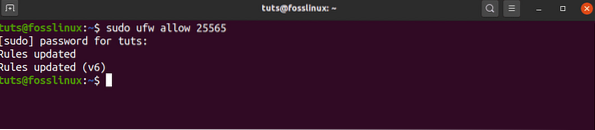
Dabar, kai sukonfigūravome užkardą ir įdiegėme būtinus paketus, galime įdiegti „Minecraft“ serverį.
2 žingsnis - atsisiųskite naujausią „Minecraft“ serverį
Norėdami atsisiųsti „Minecraft Server“, eikite į oficialią „Minecraft“ svetainę ir nukopijuokite nuorodą „Atsisiųsti“ iš toliau pateiktame paveikslėlyje nurodyto skyriaus.
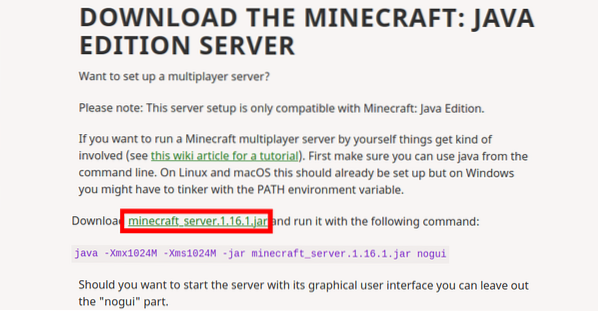
Mes naudosimewget“Komandą atsisiųsti failą. Vykdykite toliau pateiktą komandą.
wget https: // paleidimo priemonė.mojang.com / v1 / objects / a412fd69db1f81db3f511c1463fd304675244077 / server.stiklainiukas
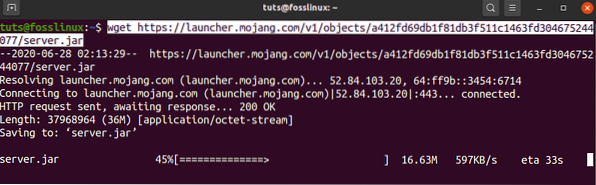
Jei „wget“Nėra įdiegta jūsų sistemoje, paleiskite toliau pateiktą komandą, kad ją gautumėte.
sudo apt install wget
Taikant šią parinktį bus atsisiųsta naujausia „Minecraft“ versija. Norėdami gauti senesnes „Minecraft“ versijas, apsilankykite „mcversions“.neto. Tačiau šioje konkrečioje pamokoje mes sutelksime dėmesį į naujausią versiją.
3 žingsnis - konfigūruokite ir paleiskite „Minecraft Server“
Atsisiųsdami „Minecraft jar“ failą į savo sistemą, turime jį sukonfigūruoti ir paleisti.
Pradėsime ekrano sesiją naudodami ekrano komandą.
ekranas
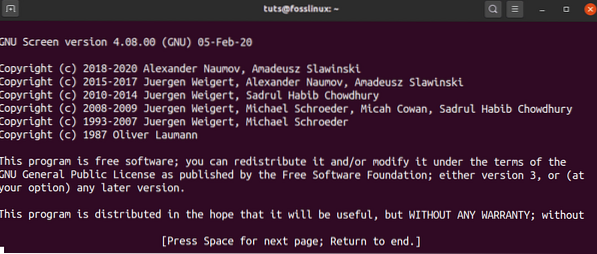
Terminalo languose pamatysite reklaminę juostą, kurioje bus pateikta informacija apie ekraną. Paspauskite tempo juostą, o terminalas parodys standartinį terminalo langą. Dabar galime čia vykdyti savo komandas ir palikti jas vykdyti.
Prieš tęsdami kitą komandą, turime atlikti keletą pakeitimų. „Minecraft“ stiklainio failas, kurį atsisiuntėme, buvo išsaugotas kaip „serveris.stiklainiukas.„Turime jį pervadinti, kad atitiktų„ Minecraft “leidimą, kurį atsisiuntėme. Žemiau galite pamatyti versiją, kurioje nukopijavome atsisiuntimo nuorodą, kaip parodyta žemiau esančiame paveikslėlyje.
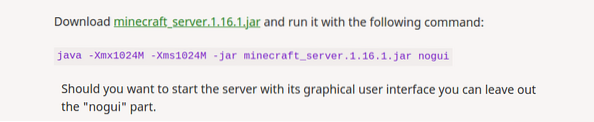
Mūsų atveju turime jį pervadinti „Minecraft_server.1.16.1.stiklainiukas.“ Mes naudosime žemiau esančią komandą.
mv serveris.stiklainis minecraft_server.1.16.1.stiklainiukas
Dabar pradėkime savo pradinę konfigūraciją paleidę žemiau esančią komandą terminale. Neišsigąskite jei tai sukelia klaidą. Su naujausiais atnaujinimais „Minecraft“ suprojektavo taip, kad prieš pradėdami naudoti „Minecraft“ vartotojai pirmiausia turėtų sutikti su galutinio vartotojo licencijos sutartimi.
Vykdykite toliau pateiktą komandą. Būtinai nurodykite „Minecraft“ leidimą. Tai gali skirtis nuo mano.
java -Xmx1024M -Xms1024M -jar minecraft_server.1.16.1.stiklainis nogui
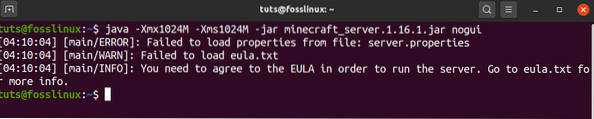
Prieš tvarkydami šią klaidą, pažiūrėkime į keletą šioje komandoje esančių argumentų.
- -Xms1024M: Tai atminties rinkinys, kuriame serveris pradės veikti. Šiuo metu nustatytas 1024M (1GB). Galite nurodyti naują dydį, priklausomai nuo jūsų sistemos RAM. M naudojamas MB, o G - GB. Todėl, esant aukščiau esančiai situacijai, galėtume naudoti „Xms1G“, kuris būtų tas pats kaip „Xms1024M“.
- -Xmsx1024M: Tai reiškia didžiausią sistemos atmintį, kurią gali sunaudoti serveris. Jūs vis tiek galite padidinti šią ribą, atsižvelgdami į turimą sistemos RAM. Panašiai, naudojant „Xms“, „Xmx“ taip pat gali dirbti su MB arba GB.
- -jar: Tai yra vėliava, nurodanti vykdyti Jar failą.
- nogui: Šis parametras leidžia mums paleisti „Minecraft“ serverį be grafinės vartotojo sąsajos
Dabar spręskime kylančią klaidą. Jis sukurtas, nes vykdant nebuvo rasti du failai. Tai yra eula esanti galutinio vartotojo licencinė sutartis.txt ir serveris.ypatybės, kuriame yra konfigūracijos failas.
Laimei, kai serveryje trūksta šių dviejų failų, jis sukuria juos darbo kataloge. Vykdydami „ls “ komandą, turėtume matyti du failus.

Pradėkime nuo EULA problemos sprendimo. Atidarykite elą.txt failą su mėgstamu teksto redaktoriumi. Mano atveju naudosiu nano redaktorių.
nano eula.txt
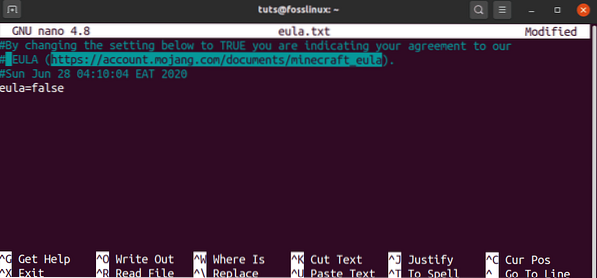
Faile nėra daug teksto. Mus domina EULA nuoroda ir šiuo metu nustatytas „Eula“ parametras melagingas. Naršyklėje atidarykite nuorodą ir perskaitykite vartotojo licencijos sutartį. Kai būsite patenkinti viskuo, grįžkite į šį failą ir nustatykite „Eula“ parametrą tiesa. Išsaugokite ir uždarykite failą.
Kartą padaryta su eula.txt failą, dabar galime pažvelgti į „serverį.savybės “failą. Jame yra visos būtinos „Minecraft“ serverio konfigūracijos parinktys. Norėdami gauti išsamesnės informacijos apie serverio ypatybes, apsilankykite oficialiame „Minecraft“ Wiki. Atidarykite šį failą naudodami mėgstamą teksto rengyklę ir įveskite pageidaujamas konfigūracijas. Šiame įraše aptarsime tik būtinus nustatymus.
nano serveris.savybes
Šiame faile atliksime tik kai kurias pirmines konfigūracijas, kaip nurodyta toliau.
- žaidimo režimas= išlikimas - ši parinktis nustato žaidimo režimą. Kiti variantai apima kūrybiškumą, nuotykius ir žiūrovą.
- sunkumų= lengva - ši parinktis nustato žaidimo sunkumą. Kiti variantai yra taikūs, normalūs ir sunkūs.
- PVP= tiesa
- lygio vardas= pasaulis
- motd= „Minecraft“ serveris: Tai jūsų „Minecraft“ serverio pavadinimas, kuris bus įtrauktas į serverių sąrašą.
Dabar, kai sukonfigūravome abi elas.txt failas ir serveris.ypatybių failą, galime grįžti prie mūsų jar failo vykdymo. Pakartokite mūsų ankstesnę komandą terminale.
java -Xmx1024M -Xms1024M -jar minecraft_server.1.16.1.stiklainis nogui
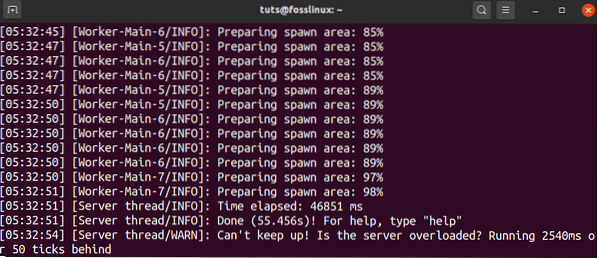
Geriausia, jei dabar gautumėte išvestį, panašią į aukščiau pateiktą. Jei gausite klaidą, patvirtinkite, ar eloje yra „Eula“ parametras.txt failas nustatytas į „true“.
Kai serveris baigs vykdyti ir sėkmingai veiks jūsų sistemoje, turėtumėte pamatyti išvestį žemiau.
[05:32:51] [Serverio gija / INFO]: Atlikta (30.762s)! Jei reikia pagalbos, įveskite „help“Tai reiškia, kad jūsų „Minecraft“ serveris veikia ir veikia, o jūs esate administratoriaus valdymo skydelyje. Įveskite komandą „help“, kuri suteiks jums sąrašą parinkčių, kurias galite nustatyti čia.
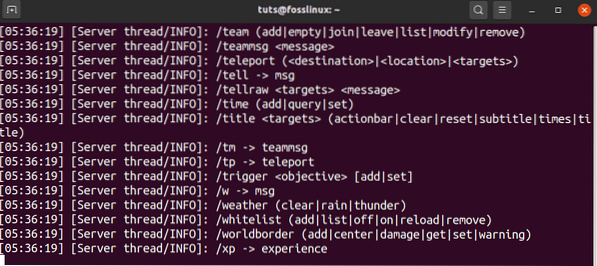
4 žingsnis - palaikykite „Minecraft“ serverio veikimą
Dabartinė „Minecraft“ sesija veikia ekrano terminale. Norėdami grįžti į pagrindinį terminalo langą ir atsieti nuo dabartinio ekrano seanso, naudokite Ctrl-A + ctrl-D klavišų seką.
Dabar turime nustatyti ekrane veikiančios „Minecraft“ sesijos ID. Vykdykite toliau pateiktą sąrašo komandą.
ekranas-sąrašas

Pagal išvestį galime nustatyti, kad „Minecraft“ sesija yra 15254. Norėdami tęsti šią sesiją, naudokite parametrą -r, kaip nurodyta toliau pateiktoje komandoje.
ekranas -r 15254
Jei norite atsijungti arba uždaryti terminalą, būtinai naudokite seką „Ctrl-A“ + „Ctrl-D“, kad atjungtumėte „Minecraft“ ekraną. Tai ir toliau liks fone.
5 žingsnis - prijunkite „Minecraft“ klientą prie serverio
Norėdami tęsti šį veiksmą, turime įdiegti „Minecraft Java Edition“. Jei dar neturite, atsisiųskite DEB failą iš „minecraft“.net ir įdiekite jį naudodami „Software Install.„Paleiskite„ Minecraft Java “leidimą iš programų meniu.
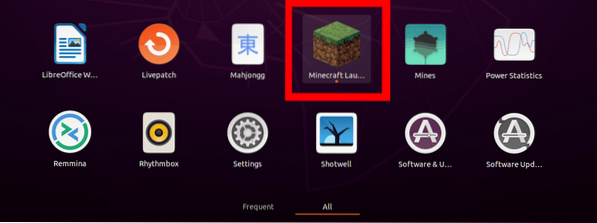
Pasirinkite parinktį „Multiplayer“, kad galėtume prisijungti prie savo serverio.
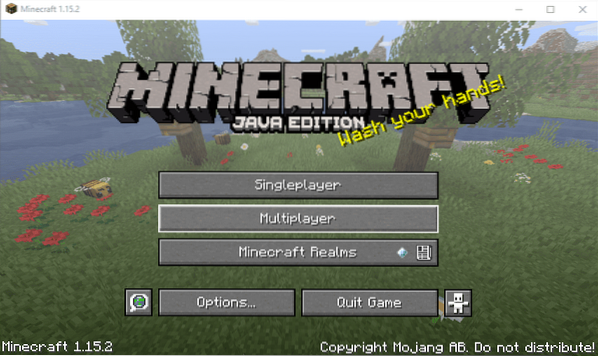
Atsidarys langas „Play Multiplayer“. Čia pasirinkite parinktį „Pridėti serverį.“
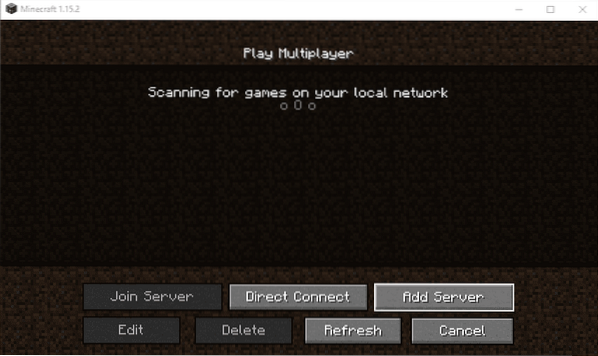
Atsidarys langas „Redaguoti serverio informaciją“. Čia turėsite nurodyti savo serverio pavadinimą ir serverio adresą. Adresas gali būti vietinis kompiuteris arba dabartinis jūsų IP adresas. Tai galite pamatyti paleidę ifconfig komandą.
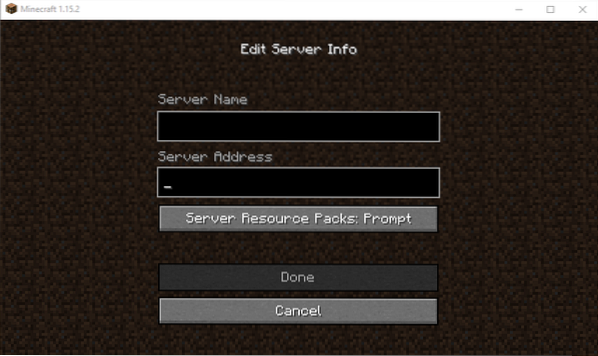
Baigę spustelėkite „Atlikta“ ir būsite nukreipti atgal į daugelio žaidėjų langą. Dabar turėtumėte pamatyti savo serverį čia.
Jei neatliksite jokių pakeitimų sistemoje, jūsų serveris visada bus pateiktas čia, kai jį paleisite. Nepamirškite paleisti „Minecraft“ serverio ekrane prieš pradėdami groti.
Išvada
Tai viskas, ko reikia, kad „Linux“ sistemoje veiktų „Minecraft“ serveris, kuriame veikia „Ubuntu 20“.04 LTS. Jei turite papildomos informacijos mūsų skaitytojams, nedvejodami palikite komentarą žemiau.
 Phenquestions
Phenquestions




